Gmailin pikanäppäimet – Kuinka ottaa ne käyttöön ja olla tuottavampia
Yli miljardin käyttäjän Gmail on ensimmäinen valinta kaikille sähköpostipalveluita etsiville. Tämän mielessä tarjoamme sinulle käteviä Gmail-pikanäppäimiä, joiden avulla voit olla enemmän tuottava. Eivätkö Gmailin pikanäppäimet toimi sinulle? Älä enää vaivaudu, sillä kerromme sinulle, kuinka pikanäppäimet otetaan käyttöön Gmailissa ennen niiden käyttöä.

Olemme myös kirjoittaneet hyödyllisistä YouTube-pikanäppäimet. Suosittelemme, että käyt sen läpi myös, jos olet YouTube-käyttäjä.
Sisällys
Gmailin pikanäppäimet
Ennen kuin mainitset pikanäppäimet, haluaisin sinun tietävän, että pikanäppäimet on otettava käyttöön Gmailin asetuksissa, jotta ne toimisivat. Näin voit ottaa ne käyttöön.
Kuinka ottaa pikanäppäimet käyttöön Gmailissa?
1. Avaa Gmail selaimessa ja kirjaudu sisään tunnuksillasi.
2. Napsauta Gmail-näytön kuvan alla Vaihdekuvake ja valitse Asetukset.

3. Nyt alla general asetukset, vieritä alas kohtaan Pikanäppäimet ja valitse Pikanäppäimet käytössä mahdollistamaan ne.
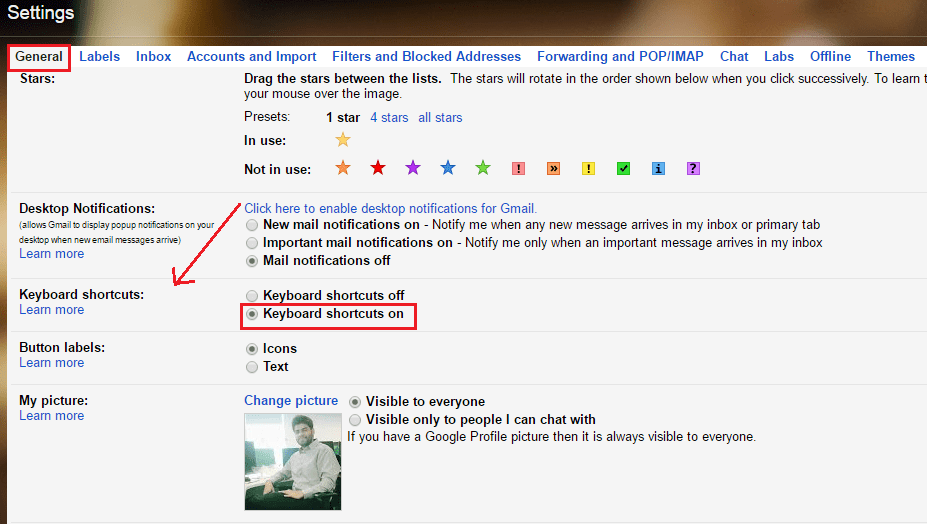
4. Vieritä alas ja napsauta Tallenna muutokset.
Tämän avulla olet ottanut pikanäppäimet käyttöön Gmailissa. Siirrytään nyt pikanäppäimiin.
Gmailin pikanäppäimet
1. Kirjoita uusi sähköposti – Käytä avainta ‘c‘ luodaksesi uuden sähköpostin tai ‘d” kirjoittaaksesi uudelle välilehdelle.
2. Hae – Nyt sinun ei tarvitse napsauttaa yläreunassa olevaa hakupalkkia aloittaaksesi kyselyn kirjoittamisen. Voit yksinkertaisesti painaa ‘/” -näppäintä ja kirjoita hakukyselysi.
3. Avaa Lisää-valikko – Käytä ‘.”-avain avataksesi Lisää: valikosta ja sitten voit navigoida vaihtoehdossa nuolinäppäimillä.
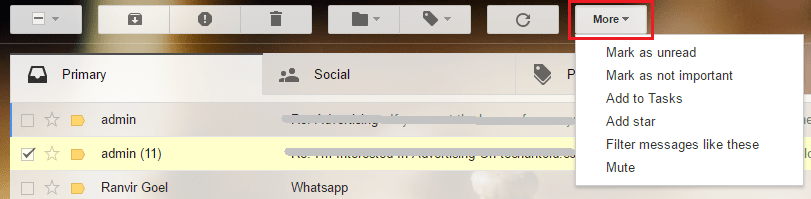
4. Siirry vanhaan sähköpostiin – Kun katsot sähköpostia, paina näppäintä ‘j‘ Siirry vanhaan viestiin.
5. Siirry uudempaan sähköpostiin – Lehdistö ‘k‘ -näppäintä siirtyäksesi uudempaan sähköpostiin.
6. Vastaa sähköpostiin – Voit vastata kaikille painamalla näppäintä ‘a‘ ja vastatakseen henkilökohtaisesti käytä ‘r”-Näppäin.
7. Roskaposti – Voit poistaa sähköpostin käyttämällä yhdistelmää ‘siirtyminen ja #”-näppäimiä, kun olet halutussa sähköpostissa.
8. Lähetä sähköposti – Lehdistö ‘Ctrl ja enter”-näppäimiä yhdessä lähettääksesi sähköpostin pikanäppäimillä.
9. Lisää linkki – Jos haluat lisätä linkin sähköpostiin, käytä näppäinyhdistelmää ‘Ctrl ja k‘.
10. Lähetä edelleen sähköposti – Voit lähettää sähköpostin helposti eteenpäin painamalla näppäintä “f”, kun haluamasi sähköposti avataan.
Bonus
No, nämä olivat Gmailin pääosin käytetyt toiminnot. Jos kuitenkin tunnet tarvitsevasi jotain muuta, on olemassa runsaasti pikanäppäimiä, joihin voit tutustua painamalla ‘siirtyminen ja ?”-näppäimet yhdessä Gmail-näytöllä.
Tämä avaa pikanäppäimet kaikille mahdollisille vaihtoehdoille.
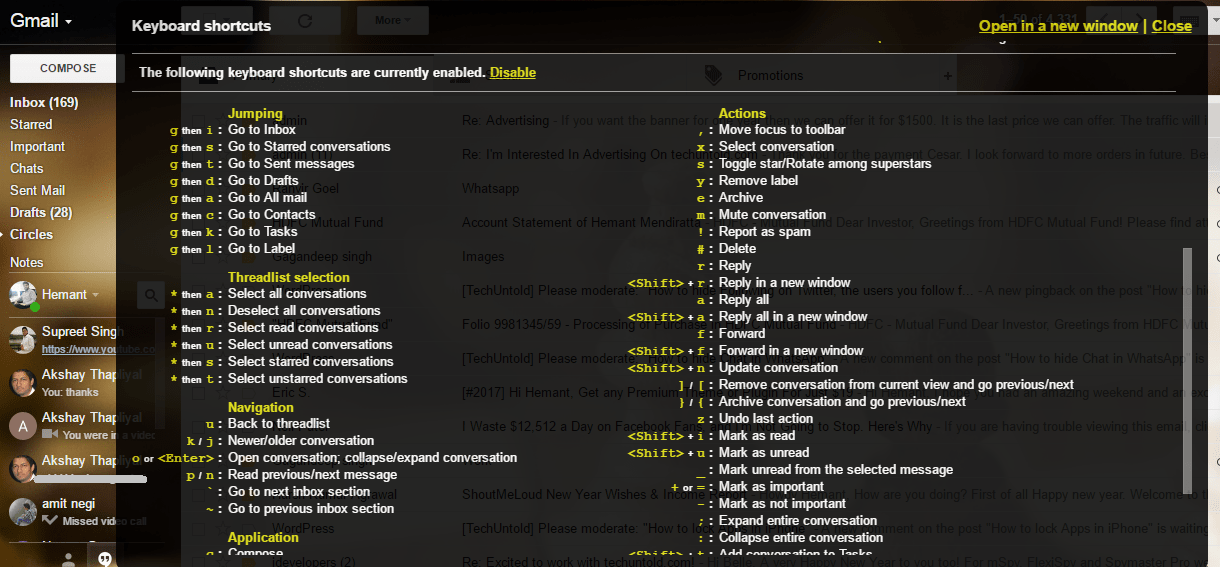
Kaikilla näillä pikanäppäimillä voidaan sanoa, että päivät ovat hiirelle luettuja. Olen käyttänyt näitä pikanäppäimiä viimeisten parin kuukauden ajan ja tunnen eron.
Tässä muutamia käsin valittuja opetusohjelmia, joista saatat olla kiinnostunut.
1. Kuinka tietää, milloin sähköposti luetaan Gmailissa
2. Pyyhkäisyasetusten muuttaminen Gmail-sovelluksessa
3. Kuinka kirjautua ulos Gmailista etänä
Toivomme, että pikanäppäimet Gmailille oli sinulle hyödyllinen. Jaa se ystävillesi ja työtovereillesi, jotta he myös lisäävät nopeuttaan Gmailin käytön aikana. Käytätkö Gmailin pikanäppäimiä tai pidätkö niistä hyödyllisiä?
Viimeisimmät artikkelit